联想小新bios怎么进入u盘启动 联想小新笔记本U盘启动设置教程
更新时间:2024-01-02 08:59:24作者:xiaoliu
在现如今的科技时代,U盘启动已经成为我们使用电脑的一项重要功能,而对于联想小新笔记本用户来说,进入U盘启动模式可能是一个相对陌生的操作。如何正确地设置联想小新笔记本的U盘启动模式呢?在本文中我们将为大家详细介绍联想小新笔记本的BIOS进入方法以及U盘启动设置的教程,让大家能够轻松地进行U盘启动操作。无论是系统安装还是紧急修复,U盘启动都将成为您的得力助手。接下来让我们一起来探索吧!
操作方法:
1.从右侧的恢复键(一个很小的点,仔细找找)启动。进到BIOS页面,切换到Boot菜单下,发现Boot Mode为UEFI。
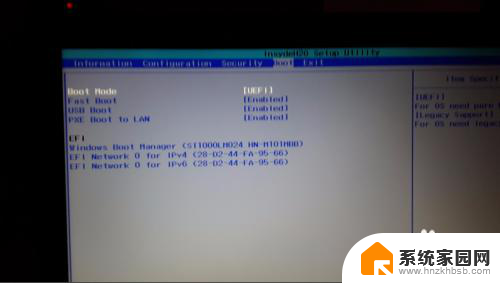
2.通过按F5来把它切换成Legacy Support模式。
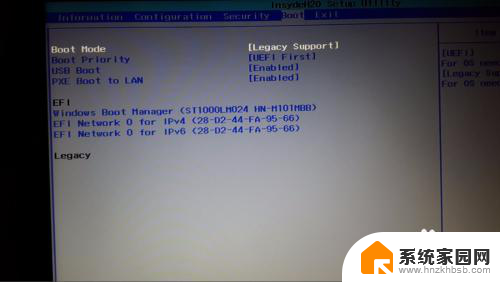
3.通过上下方向键切换到最二项中,这时是UEFI First的配置项。
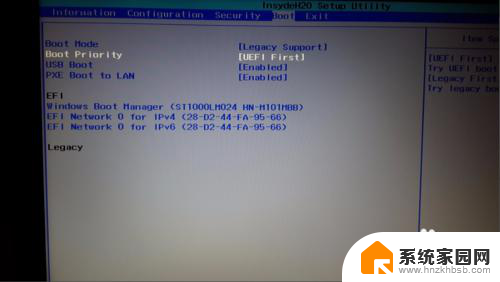
4.通过按下F5来切换成Legacy First模式。
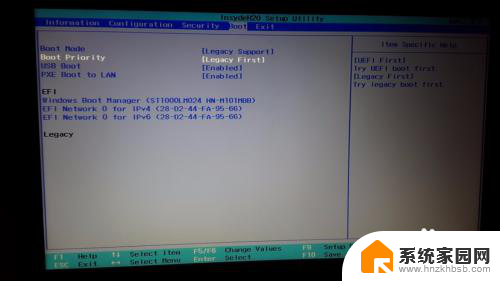
5.完成以上配置后,按下F10来保存配置。这时会弹出确认框,选择YES。
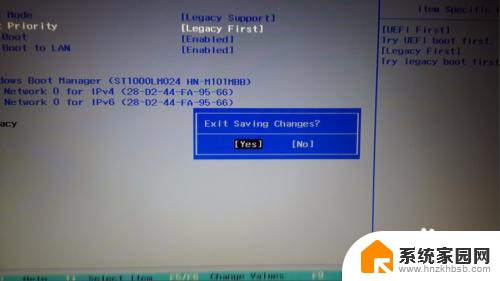
6.插上U盘后,同样从右侧的恢复键启动。这时会发现Boot menu中有很多选项,找到USB HDD,按下回车选择此选项启动,就可以从U盘启动了。
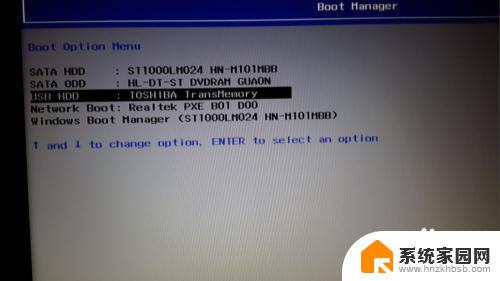
以上是有关联想小新bios如何进入u盘启动的全部内容,如果遇到这种情况,你可以按照以上操作来解决问题,非常简单快速,一步到位。
联想小新bios怎么进入u盘启动 联想小新笔记本U盘启动设置教程相关教程
- 联想y470进入bios设置u盘启动 笔记本U盘启动设置教程
- 联想e40怎么进入bios设置u盘启动 联想e40如何设置U盘启动教程
- 联想如何进入bios设置u盘启动 联想笔记本如何设置U盘启动
- 小新启动项快捷键 联想小新笔记本怎么进入BIOS设置U盘启动
- 联想怎么进入bios界面设置u盘启动 联想笔记本如何设置u盘启动
- 联想笔记本小新怎么进入bios设置 联想小新快捷键进入bios
- 联想昭阳u盘启动 联想昭阳笔记本如何选择U盘启动
- 联想thinkpad进入u盘启动 ThinkPad设置U盘启动教程
- 联想笔记本怎么设置u盘为第一启动项 联想笔记本如何设置U盘启动
- 联想笔记本怎样设置u盘为第一启动 如何在联想笔记本上设置u盘启动
- 如何查看有无摄像头 手机有没有摄像头怎么查看
- 小米9屏幕刷新率怎么改 小米9屏幕刷新率怎么调整
- mac迅雷怎么卸载 Mac如何完全卸载迅雷软件
- 拷到u盘的文件不见了 U盘复制文件后拔出文件丢失怎么办
- 键盘上那个是删除按键 电脑键盘删除键是哪个
- 电脑壁纸不能铺满屏幕 电脑桌面背景壁纸两边留黑边怎么调整
电脑教程推荐